Adicionando uma caixa de pesquisa ao seu site WordPress
Publicados: 2022-09-15Para adicionar uma caixa de pesquisa no WordPress, basta seguir estes passos: 1. Faça login no seu site WordPress e vá para o Dashboard. 2. Na barra lateral esquerda, passe o mouse sobre o link “Aparência” e clique no link “Widgets”. 3. Na página Widgets, role para baixo até encontrar o widget “Pesquisar”. 4. Arraste e solte o widget “Pesquisar” na barra lateral onde deseja que ele apareça em seu site. 5. Salve suas alterações. Isso é tudo o que há para isso! Agora, os visitantes do seu site WordPress poderão pesquisar conteúdo usando a caixa de pesquisa na barra lateral.
Como criar uma caixa de pesquisa dinâmica no WordPress
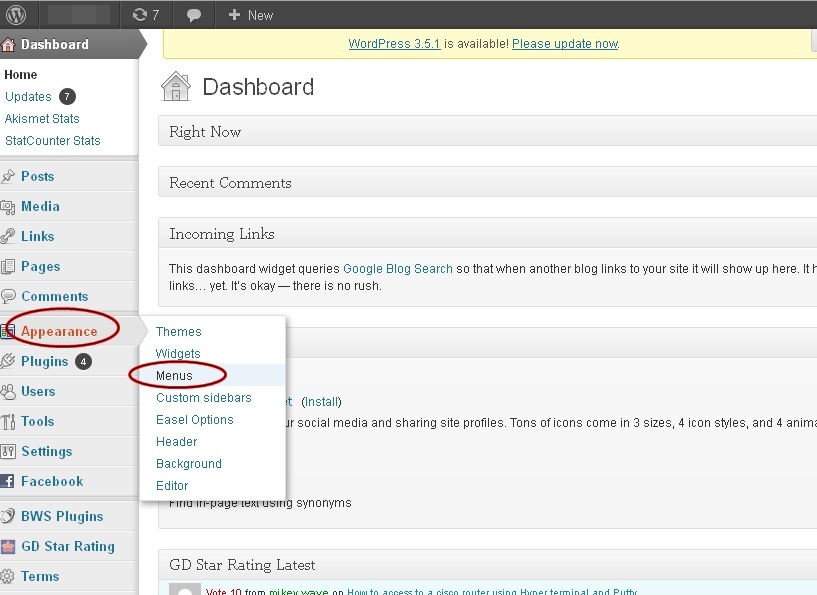 Crédito: tutorialstree.com
Crédito: tutorialstree.comUma caixa de pesquisa dinâmica é uma caixa de pesquisa que usa AJAX para pesquisar as postagens e páginas de um site WordPress. Para criar uma caixa de pesquisa dinâmica, você precisará criar um formulário de pesquisa que enviará uma solicitação AJAX para um site WordPress. Na solicitação AJAX, você precisará especificar o termo de pesquisa e o número de resultados que deseja retornar. O site WordPress retornará uma resposta JSON que contém os resultados da pesquisa. Você pode então usar JavaScript para analisar a resposta JSON e exibir os resultados na caixa de pesquisa.
A caixa de pesquisa padrão do WordPress é adequada para uma ampla gama de necessidades do usuário. Se você deseja recursos avançados, precisará dos plugins certos. Neste artigo, veremos alguns dos plugins de pesquisa mais populares para WordPress. Você receberá informações sobre como a empresa apresenta prós, contras e como ela atende às suas necessidades na etapa seguinte. Elasticsearch é uma técnica de busca que encontra conteúdo em tempo real, com resultados quase instantâneos. Essa técnica é menos cara e demorada para implementar do que o ElasticSearch, que tem uma desvantagem significativa. Para integrar o Algolia ao WordPress, você deve primeiro se inscrever em uma conta (gratuita) e obter as seguintes informações: ID do aplicativo, chave de API somente de pesquisa e chave de API de administrador, bem como $ 5 por mês para integrações do WordPress.
WP Search com Algolia é uma versão fork do plugin oficial. Quando você edita ou escreve um novo post, ele atualiza automaticamente seus dados no seu servidor. Embora o plug-in inclua muitas informações (por exemplo, título, data, conteúdo, taxonomia e assim por diante) para cada tipo de dados, ele ainda é muito responsivo. Você pode especificar quais campos pesquisar e quais campos priorizar configurando-o. Se o Autocomplete estiver ativado, o plugin WP Search with Algolia será integrado à caixa de pesquisa do tema na configuração padrão. O plug-in permite que você altere a aparência de cada seção da lista de sugestões, como postagens, usuários, títulos e assim por diante. Você aprenderá a criar caixas de pesquisa em locais diferentes para sugerir conteúdo diferente nesta lição.
Como adicionar barra de pesquisa personalizada no WordPress
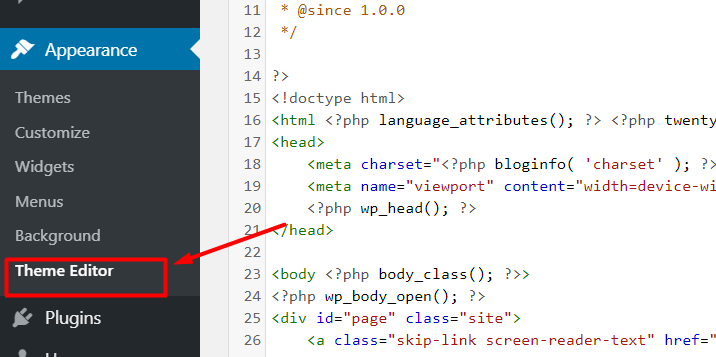 Crédito: wptravel.io
Crédito: wptravel.ioAdicionar uma barra de pesquisa personalizada no WordPress é um processo de duas etapas. Primeiro, você precisa instalar e ativar o plugin Custom Search Bar. Para obter mais informações, consulte nosso guia passo a passo sobre como instalar um plug-in do WordPress. Depois que o plug-in for ativado, você precisará visitar a página Configurações » Barra de pesquisa para definir as configurações do plug-in. Primeiro, você precisa selecionar os tipos de postagem em que deseja ativar a barra de pesquisa personalizada. Por padrão, o plug-in habilita a barra de pesquisa em todos os tipos de postagem pública. Em seguida, você precisa selecionar o mecanismo de pesquisa que deseja usar. O plug-in vem com três mecanismos de pesquisa integrados: Google, Yahoo e Bing. Você também pode adicionar um mecanismo de pesquisa personalizado fornecendo o URL do mecanismo de pesquisa e o URL da página de resultados. Quando terminar, não se esqueça de clicar no botão Salvar alterações para armazenar suas configurações.
Ao praticar, você pode tornar o conteúdo mais visível usando uma barra de pesquisa personalizada no WordPress. Uma das maneiras mais simples e eficazes de tornar seu conteúdo detectável é incluir uma barra de pesquisa personalizada no WordPress. Quanto mais tempo os visitantes passam em seu site, mais engajamento você pode esperar e mais dinheiro você pode ganhar com isso. O recurso Ivory Search do WordPress permite adicionar mais opções para exibir a barra de pesquisa. Ele pode ser exibido em qualquer lugar do seu site e pode ser usado em widgets para visualização em outro lugar. Ao instalar e ativar o Ivory Search, você pode começar a usá-lo. A seção Aparência da página do plugin pode ser usada para fazer isso.

Adicione o plug-in agora e você poderá realizar uma pesquisa. Um formulário de pesquisa deve ser fornecido em cada site para que os visitantes possam encontrar o conteúdo. shortcode pode ser usado para criar uma página, um post, um widget ou até mesmo um tipo de post personalizado. Você pode usar o widget da mesma forma que fizemos no formulário de pesquisa padrão . Clique em Aparência e depois em Widgets para ver a lista de widgets disponíveis. A seleção de Ivory Search o levará à seção Adicionar widget, onde você pode selecionar o local onde deseja inserir o formulário de pesquisa.
Pesquisa do WordPress na página
Pesquisar em uma página do WordPress é uma ótima maneira de encontrar informações específicas em um site. Isso pode ser feito usando a caixa de pesquisa no canto superior direito da tela. Basta digitar uma palavra ou frase e clicar no botão de pesquisa . Os resultados aparecerão como uma lista de páginas que contêm o termo de pesquisa.
Como usar a função de pesquisa do WordPress
Uma pesquisa interna do WordPress também pode ser acessada clicando no ícone da lupa à direita do campo de pesquisa de palavras no editor de postagem ou digitando na barra de pesquisa na parte superior de qualquer postagem ou página. Se você precisar de resultados mais específicos ou abrangentes, poderá usar a função de pesquisa personalizada do WordPress. Ao inserir palavras-chave ou frases específicas, você pode gerar resultados com base em seu termo de pesquisa. O WordPress também pode ser encontrado na página inicial do WordPress.com na barra de pesquisa.
Plugin da Barra de Pesquisa do WordPress
Adicionar uma barra de pesquisa ao seu site WordPress é uma ótima maneira de melhorar a experiência do usuário. Um plug-in da barra de pesquisa adicionará uma caixa de pesquisa ao seu site, permitindo que os visitantes pesquisem conteúdo específico em seu site. Essa pode ser uma ótima maneira de ajudar os visitantes a encontrar o que estão procurando e também pode ajudá-lo a aumentar o número de visualizações de página em seu site.
Barra de pesquisa do WordPress
Uma barra de pesquisa do WordPress é uma ótima maneira de adicionar um recurso de pesquisa ao seu site WordPress. Ele permite que seus visitantes pesquisem conteúdo específico em seu site e pode ser uma ótima maneira de melhorar a usabilidade do seu site. Existem algumas maneiras diferentes de adicionar uma barra de pesquisa ao seu site WordPress e você pode escolher a que melhor se adapta às suas necessidades.
Como adicionar uma barra de pesquisa ao seu site WordPress
Selecione a linha de widgets com seu formulário de pesquisa na seção Widget Area. No lado direito da tela, uma lista de opções para o formulário será exibida. Para ativar a caixa de seleção Ativar formulário de pesquisa, insira o texto do formulário de pesquisa no campo de texto abaixo. Ao acessar o painel do WordPress e selecionar Posts Add New, você pode adicionar uma barra de pesquisa às postagens do seu blog. Você pode editar uma postagem de blog selecionando-a na seção Tipo de postagem e clicando no botão Editar. Depois de clicar na guia Pesquisar, insira o texto da barra de pesquisa no campo de texto Campo de pesquisa na página Editar postagem do blog. Antes de adicionar uma barra de pesquisa aos menus do WordPress, você deve primeiro ativar o personalizador. Ao acessar o painel do WordPress, você pode personalizar a guia Aparência. Você pode acessar a seção Widgets clicando no ícone do personalizador na barra lateral do Personalizador. Na seção Widget Area, clique na linha de widgets com seu menu. No lado direito da tela, uma lista de opções será exibida. Para ativar um menu personalizado, clique no botão Ativar menu personalizado e insira o texto do menu no campo de texto abaixo dele. Para adicionar uma barra de pesquisa às suas postagens do WordPress, acesse o painel do WordPress e clique em Posts – Adicionar novo.
